技术编辑操作win10系统windows资源管理器已停止工作的办法
发布日期:2019-09-23 作者:win10家庭版 来源:http://www.win10zhuti.com
右键点击桌面下方的【任务栏】空白区域,在弹出的菜单栏选择【任务管理器】
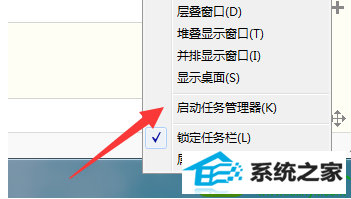
进入任务管理器界面,点击上方的【文件】选择【新建任务】
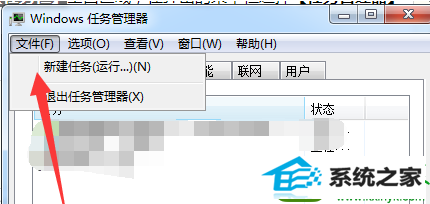
在弹出的任务对话框输入 explorer.exe 命令,点击确定,重新启动资源管理器
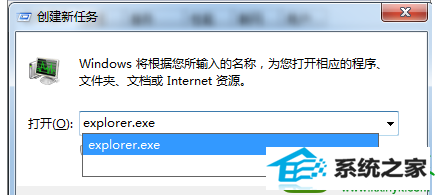
修改注册表
打开电脑左下角【开始】菜单,找到【运行】选项,点击打开
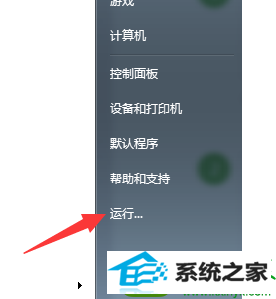
在弹出的运行对话框中输入 regedit 命令,点击确定进入注册表界面
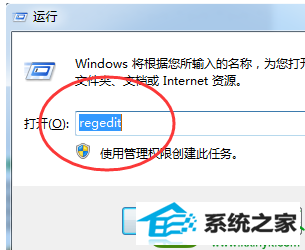
进入注册表界面,依次定位到【HKEY_CURREnT_UsER/software/Microsoft/windows/CurrentVersion/policies】项下
右键点击policies项,选择【新建】,【项】将其命名为 system
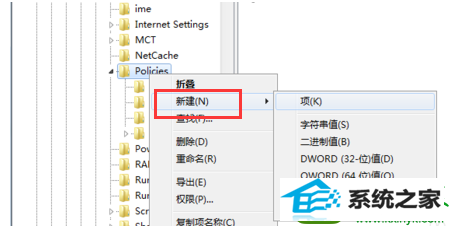
在system项右方空白区域选择【新建】,【字符串值】将其命名为 disableTaskMgr
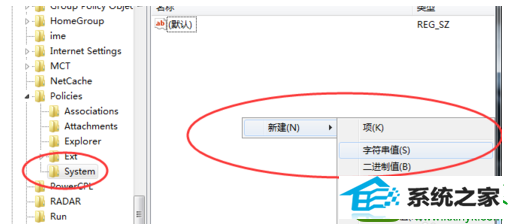
双击打开新建的disableTaskMgr数值,将其数据设置为 0 点击确定,问题解决
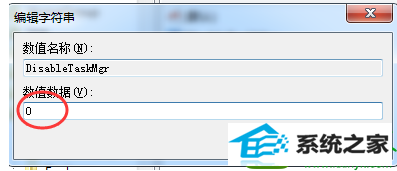
栏目专题推荐
系统下载推荐
系统教程推荐
- 1win10系统磁盘分区图标显示不正常的恢复办法
- 2电脑公司WinXP 纯净中秋国庆版 2020.10
- 3win10系统笔记本鼠标灯没亮无法正常使用的操作步骤
- 4小编操作win10系统安装程序弹出mom.exe - net framework初始化错误的
- 5帮您操作win10系统不能使用语音聊天的技巧
- 6win10系统插入耳机时总是弹出音频对话框的设置步骤
- 7技术员研习win10系统访问不了ftp的步骤
- 8win7系统连接网络时提示无法连接到此网络错误的设置步骤
- 9老司机研习win10系统打开文档提示“word遇到问题需要关闭”的方法
- 10win7电脑运行饥荒游戏提示error during initialization处理办法